iOS 17 및 macOS Sonoma에서 노트를 서로 연결하는 방법
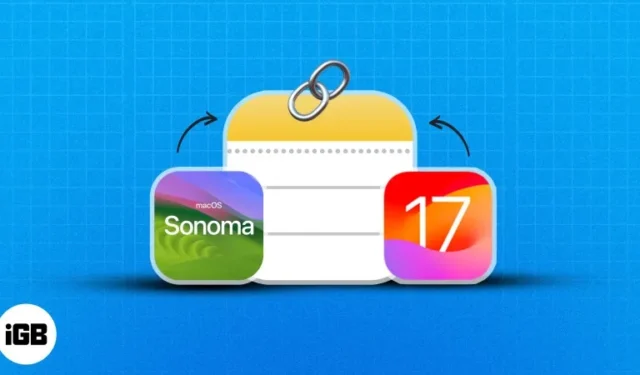
iPhone 또는 iPad의 메모 앱에서 메모를 연결하는 방법
iPhone에서 Apple Notes를 원활하게 연결하는 두 가지 간단한 방법이 있습니다. 아래에서 자세히 알아보십시오.
방법 1: iOS 17에서 최근 노트에 대한 링크 추가
- 메모 앱 열기 → 기존 메모 로 이동하거나 새 메모를 만듭니다 .
- 링크를 삽입할 정확한 위치에 보다 큼 기호 (>>) 를 두 개 입력합니다 .
빠른 링크 기능은 6개의 가장 최근 메모를 나열합니다 . - 삽입하거나 연결하려는
메모를 선택합니다 .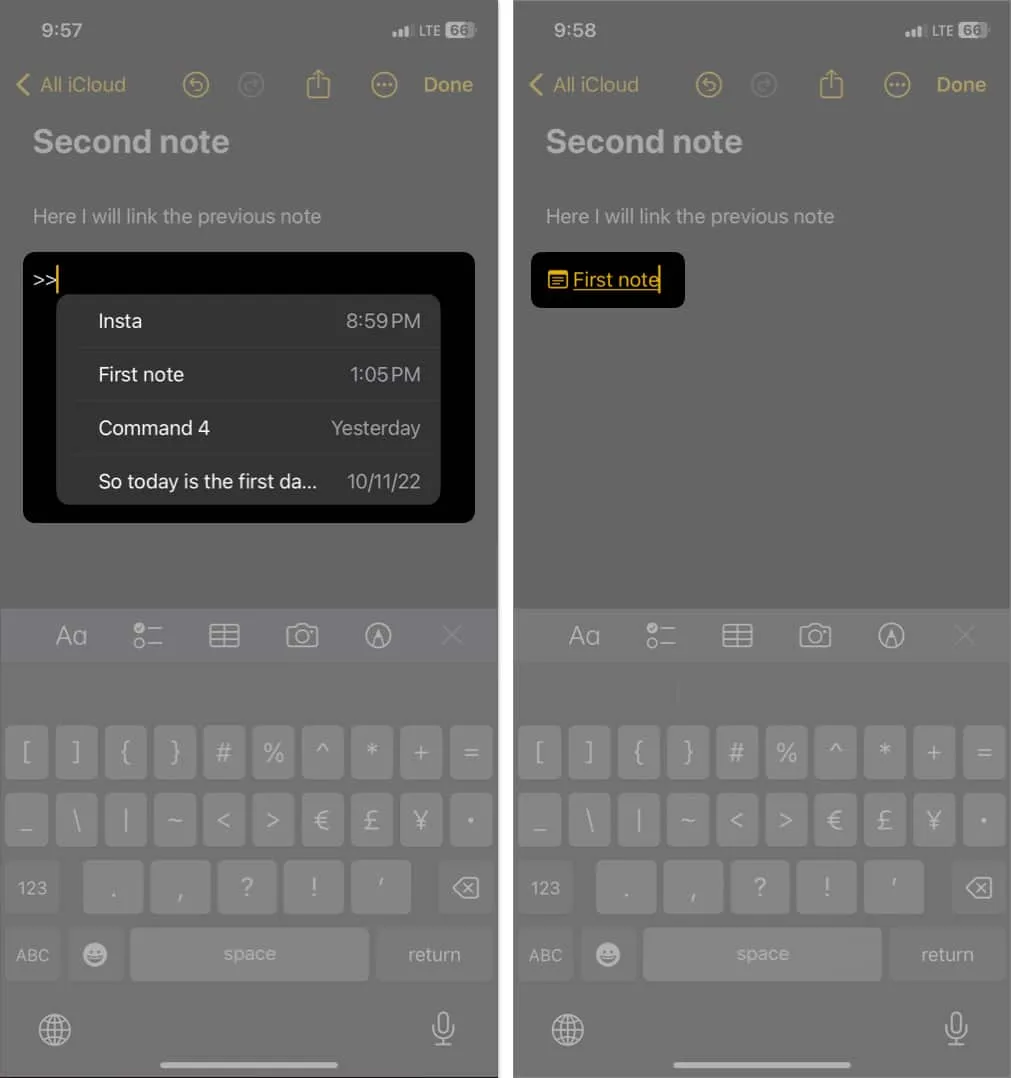
- 앞에 밑줄과 메모 아이콘이 있는 노란색 메모 제목을 볼 수 있습니다 .
이 방법을 사용하는 동안 Apple Notes에서는 하이퍼링크를 통해 텍스트를 변경할 수 없습니다. 기본적으로 연결된 메모의 제목을 사용합니다.
이 방법은 오래된 노트를 링크로 연결하려는 경우에 유용합니다. 또한 팀의 공유 노트를 연결하는 데 사용합니다.
- 노트 열기 → 링크를 삽입할 위치 를 누릅니다.
- 팝업 메뉴가 나타날 때까지 깜박이는 커서를 길게 누릅니다 .
- 팝오버 메뉴에서 오른쪽 화살표 아이콘(>)을 누릅니다 .
오른쪽으로 스와이프할 수도 있습니다. - 링크 추가를 선택합니다 .
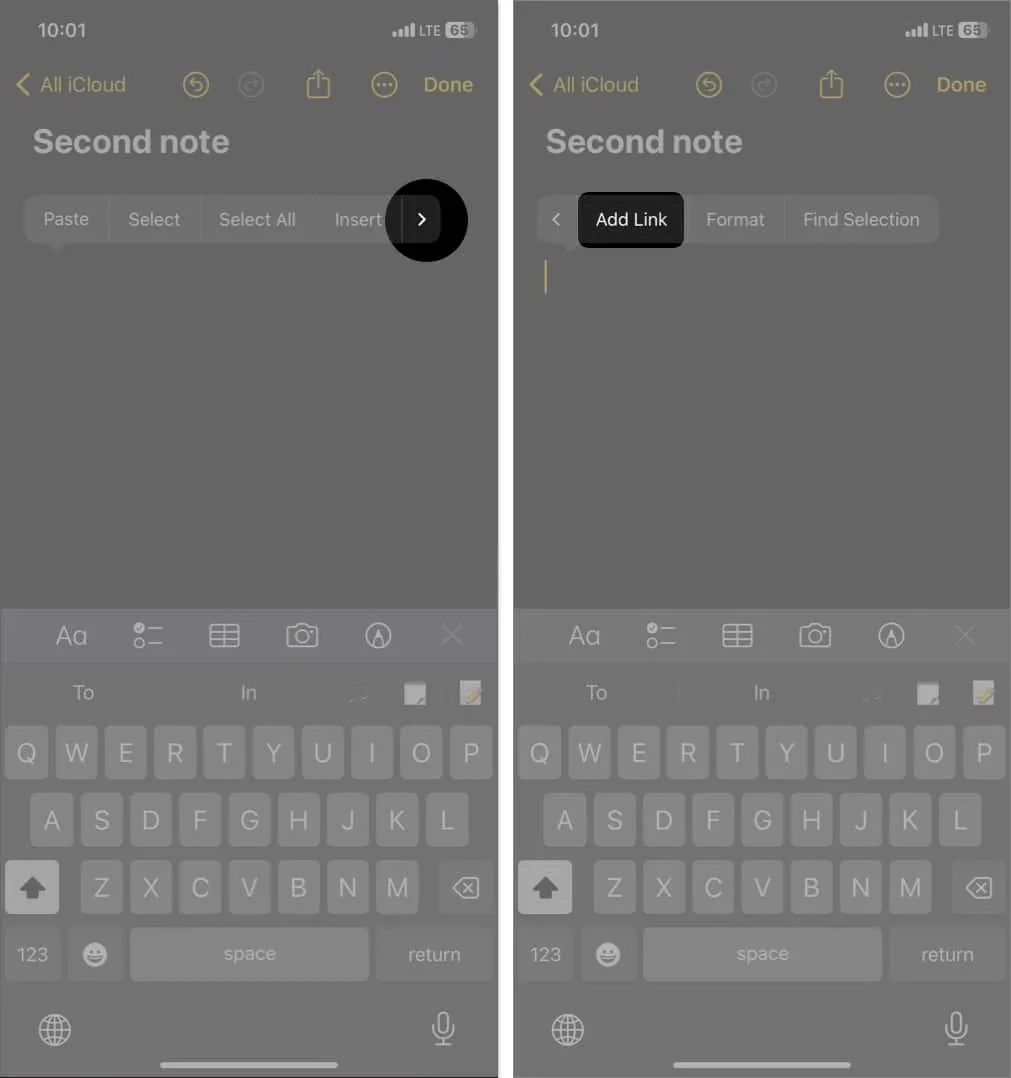
- 이제 이전 메모를 연결하려면 기존 메모 제목 이나 메모의 첫 단어/문장을 입력하세요.
- 제안에서 원하는 메모를 선택합니다.
- 완료를 탭하여 확인합니다.
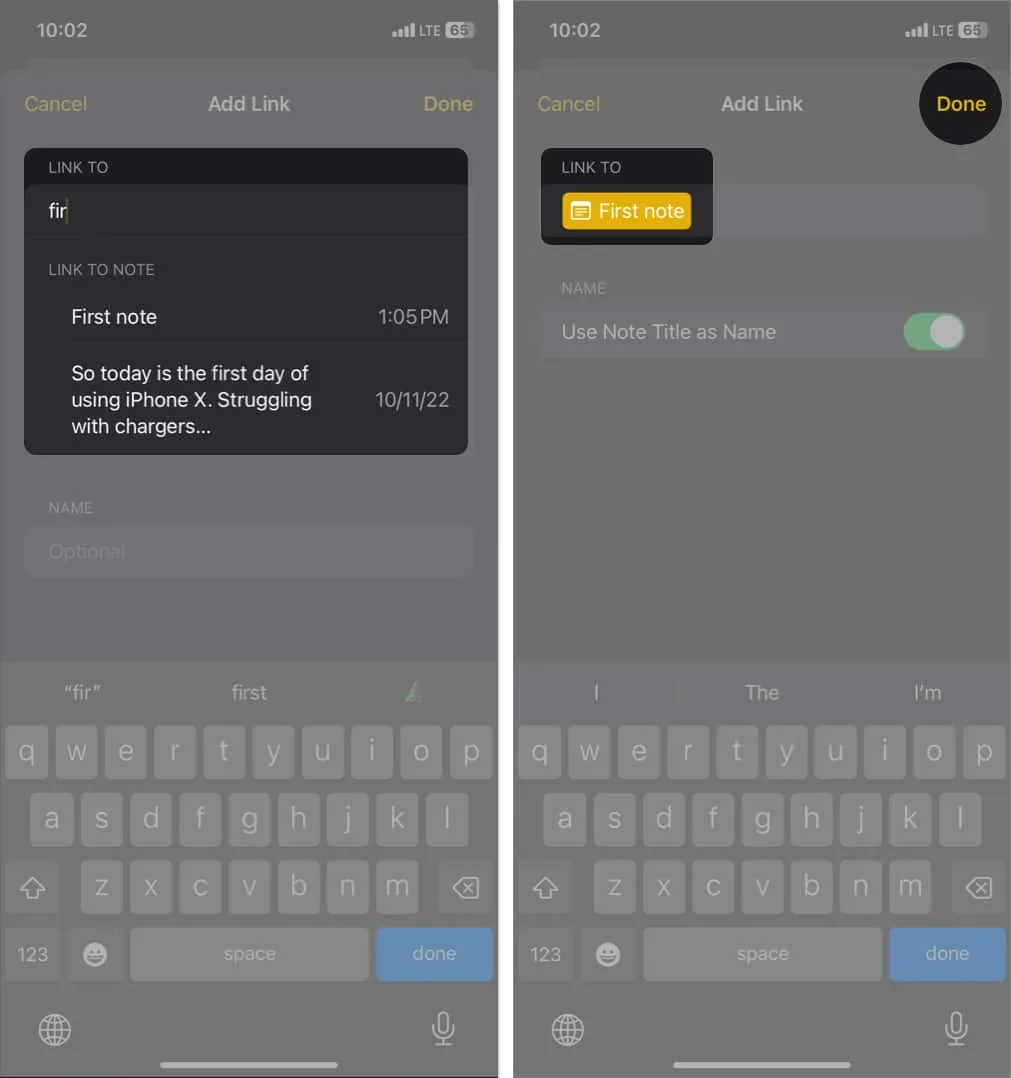
iPhone의 Apple Notes에서 사용자 정의 하이퍼링크 생성
위의 두 가지 방법 모두에 직면한 한 가지 문제가 있습니다. 하이퍼링크의 경우 공유 노트와 동일한 제목을 사용하면 공유한 사람들이 혼란스러워했습니다.
- 위에서 언급한 대로 메모에서 공백 을 길게 탭하고 → 링크 추가를 선택합니다 .
- 기존 메모의 제목/ 메모의 첫 단어 또는 문장 입력 → 메모 선택 .
메모는 메모 중간에 있는 단어나 구를 기준으로 메모를 가져올 수 없습니다. - 메모 제목을 이름으로 사용 을 끕니다 .
- 선택적 텍스트 상자 에 사용할 하이퍼링크 레이블을 입력합니다 .
- 완료 를 탭합니다 .
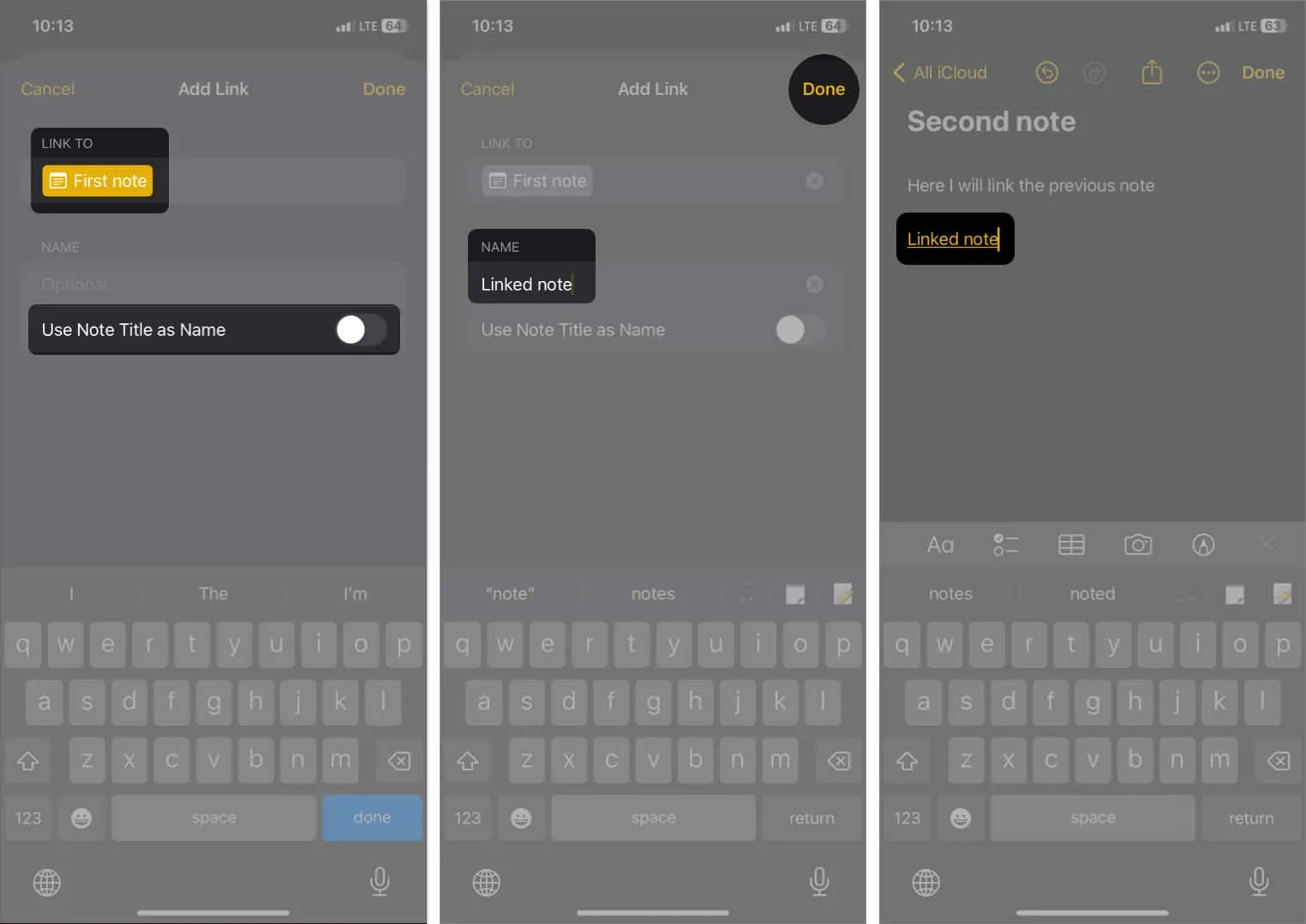
또한 웹사이트에서와 마찬가지로 하이퍼링크를 삽입할 수 있습니다.
- 메모의 텍스트를 두 번 탭합니다 .
- 팝오버 메뉴 에서 오른쪽으로 스와이프합니다 .
- 링크 추가 를 탭합니다 .
- 기존 메모 이름을 입력하거나 공유 메모 URL을 붙여넣습니다 .
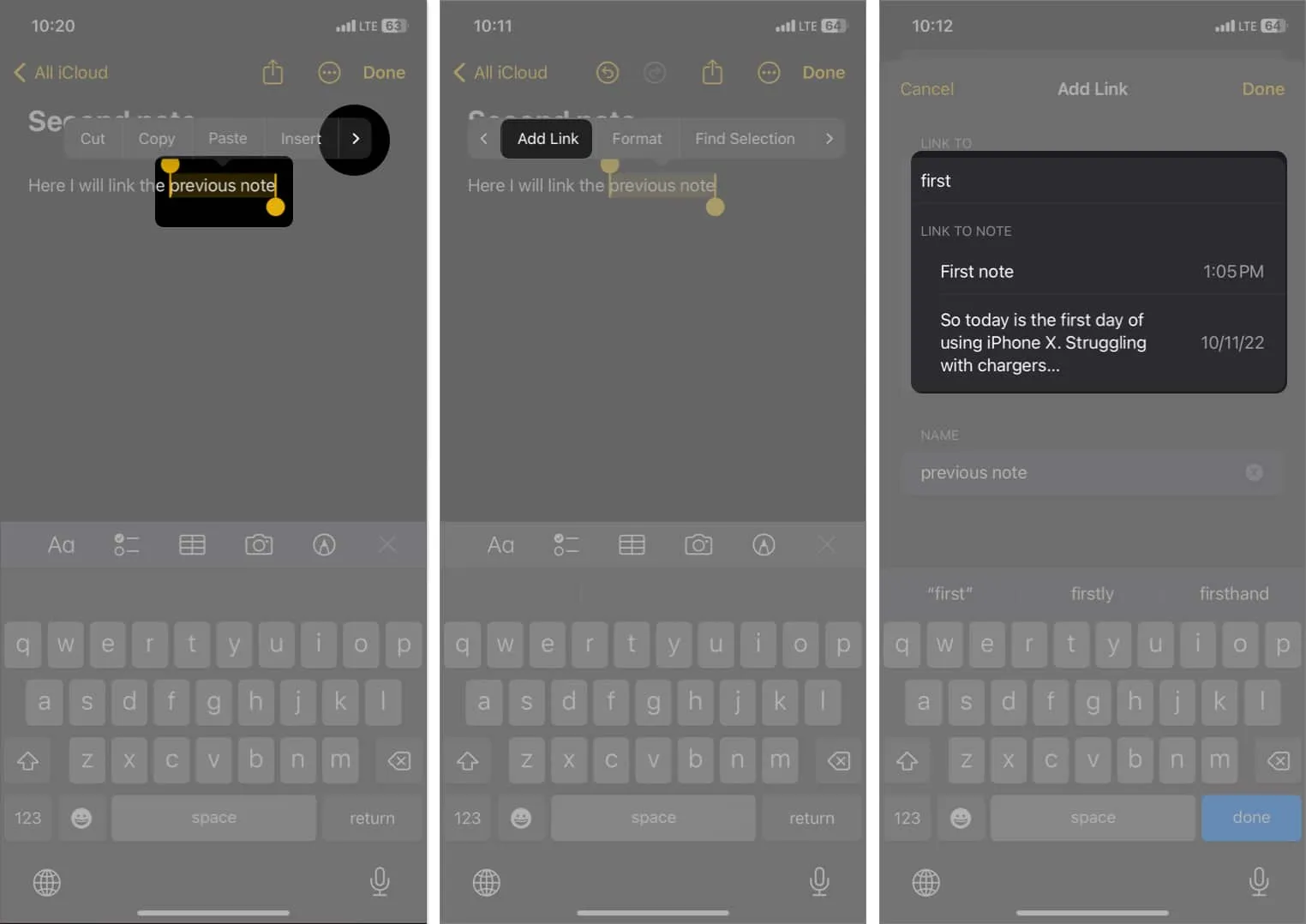
- 완료 를 탭합니다 .
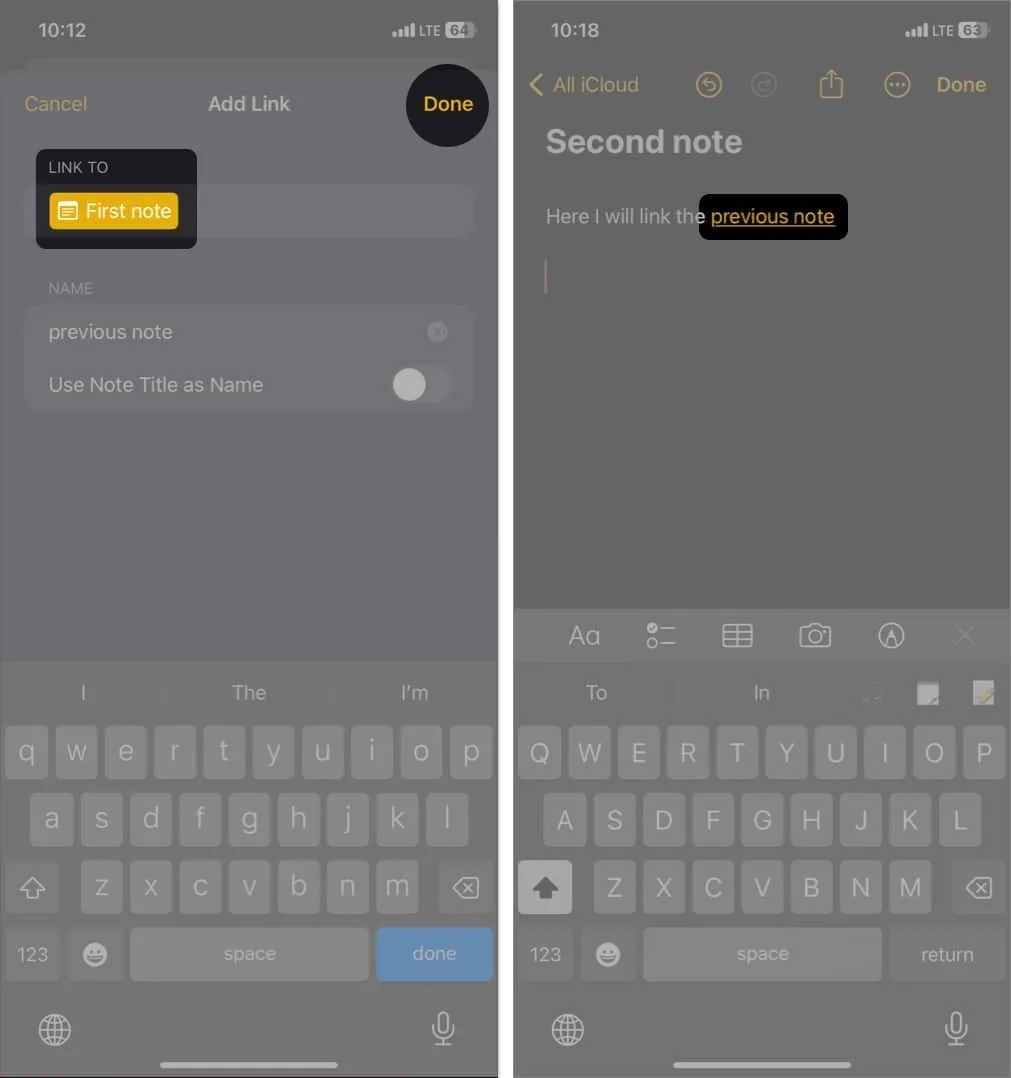
iPhone의 Apple Notes에서 링크를 제거하는 방법
방법 1을 사용하여 인터링크를 생성한 경우 링크를 제거하려면 전체 텍스트를 삭제해야 합니다.
그러나 노트를 연결하기 위해 방법 2를 사용한 경우 다음 단계에 따라 링크를 제거하십시오.
- 팝오버 메뉴를 보려면 링크를 두 번 누르십시오 .
- 링크 제거를 선택합니다 .
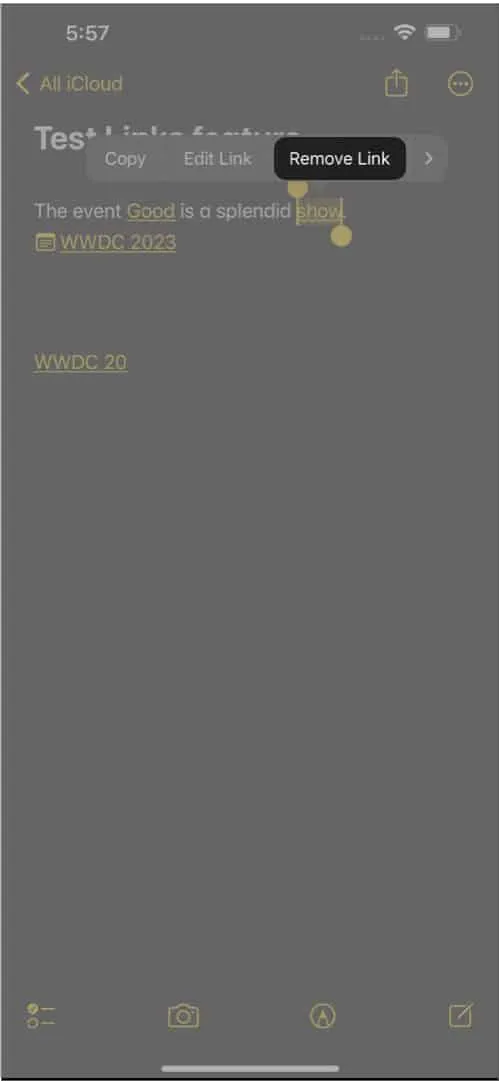
그게 다야! 이렇게 하면 텍스트가 제거되고 텍스트가 그대로 남습니다.
Mac의 Notes 앱에서 메모를 연결하는 방법
Mac의 Notes에 링크를 추가하는 것이 iPhone보다 훨씬 쉽습니다. 메모가 내 모든 장치에서 동기화 되기 때문에 더 선호합니다 .
- 메모 앱을 엽니다 .
- 노트에서 텍스트를 선택하거나 링크를 삽입할 위치에 커서를 놓습니다.
- Command + K를 누르십시오 .
또는 텍스트를 마우스 오른쪽 버튼으로 클릭하고 → 링크 추가를 선택합니다. - 기존 노트 이름 입력 → 원하는 노트 선택 .
사용자 지정 단어를 하이퍼링크 텍스트로 사용할 수 있습니다. - 확인 을 클릭합니다 .
링크를 클릭하면 같은 창에서 연결된 노트가 열립니다.
내가 강조하고 싶은 또 다른 것. 이 빠른 링크 기능을 Mac Notes 도구 모음의 앵커 아이콘과 혼동하지 마십시오. 앵커 아이콘을 탭하면 메모에 Safari의 가장 최근 탭에 대한 링크를 추가할 수 있습니다.
Mac에서 연결된 메모 제거하기
- 링크 위에 커서를 놓고 → 링크를 마우스 오른쪽 버튼으로 클릭합니다 .
- 링크 제거 를 클릭합니다 .
Apple Notes에서 노트를 연결하면 어떤 이점이 있습니까?
Apple은 사용자가 iOS 17의 Apple Notes와 macOS Sonoma 사이에 링크를 만들 수 있도록 함으로써 대단한 일을 해왔습니다. 따라서 이제 Notion 과 같은 인기 있는 메모 작성 앱을 사용할 필요가 없으며 기본 Notes 앱에서 대부분의 작업을 수행할 수 있습니다. 다음에 대한 빠른 링크 기능을 시도해야 합니다.
원활한 탐색을 즐기십시오!
iOS 17의 Apple Notes와 macOS Sonoma의 노트 사이에 링크를 생성하면 구성이 향상되고 생산성이 향상되며 정보를 더 깊이 이해할 수 있습니다. 열성적인 메모 작성가이든 복잡한 프로젝트를 전문적으로 관리하는 사람이든 관계없이 메모 작성 경험을 크게 향상시킬 수 있습니다. 따라서 Apple Notes에서 연결된 메모의 이점을 활용하십시오!


답글 남기기